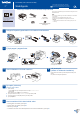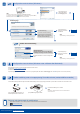Instructions
Brothers supportwebbplats http://support.brother.com
Konfiguration med cd‑skivan (Windows
®
)
Följanvisningarnapå
skärmen tills skärmen
Anslutningstyp visas.
Slutförd
6A
Hämta Komplett drivrutins‑ & programvarupaket från Brother Solutions Center.
(För Windows
®
) solutions.brother.com/windows
(För Macintosh) solutions.brother.com/mac
Följanvisningarnapåskärmennärduladdatnerdrivrutinochprogramvarupaket,tillsskärmenAnslutningstyp visas. Se 6AKonfiguration med cd-skivan (Windows
®
).
Omdintrådlösaåtkomstpunkt/routerstödjerautomatisktrådlösinställningmedenknapptryckning(WPS/AOSS™)kanduställaindinmaskinutanattanvändaendator.
Anslutningstyp
Skriva ut och skanna med din mobila enhet
För USB‑anslutning
För trådlös nätverksanslutning
Vi rekommenderar att du förbereder
tillfällig användning av en USB‑kabel
under den trådlösa inställningen.
Följanvisningarnapå
skärmen för att fortsätta
installationen.
OBS:
Upprepa detta steg om anslutningen misslyckas.
Trådlös inställning med en knapptryckning för mobila enheter (endast trådlösa modeller)
Trådlös nätverksanslutning
[Rekommenderat]
Välj detta alternativ om du har en USB-kabel
för tillfällig användning vid trådlös inställning.
VäljdethäralternativetomduinteharnågonUSB-
kabel.
Följanvisningarnapå
skärmen för att fortsätta
installationen.
OBS:
Upprepa detta steg om anslutningen misslyckas.
Konfiguration utan cd‑skivan (Windows
®
utan cd‑läsare eller Macintosh)
6C
6B
Slutförd
Tryck på knappen WPS eller AOSS™ på
din åtkomstpunkt/router för trådlöst LAN.
Tryck på WiFi‑knappen på din maskin.
Hämta”BrotheriPrint&Scan”omduvillbörjaanvändamaskinentillsammansmedmobilaenheter.
solutions.brother.com/ips
Den trådlösa inställningen är nu slutförd.
OBS:
Ladda först ner ”Brother iPrint&Scan” innan du kan använda maskinen
med din mobila enhet.
OBS:
Om Brother‑skärmen inte visas automatiskt går du till Dator (Den här datorn).
(För Windows
®
8: Klicka på ikonen (Utforskaren) på aktivitetsfältet och gå sedan till Dator.)
Dubbelklicka på ikonen för cd‑skiva och dubbelklicka sedan på start.exe.